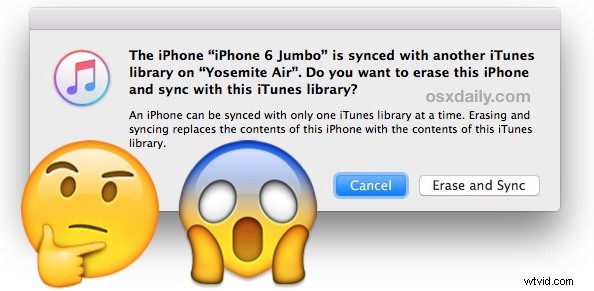
Jednou z nejděsivějších zpráv iTunes, kterou může uživatel iPhonu, iPadu nebo iPodu vidět, když připojí zařízení k počítači, je „iPhone (název) je synchronizován s jinou knihovnou iTunes na (počítači). Chcete tento iPhone vymazat a synchronizovat s touto knihovnou iTunes?“ zpráva, která vám dává dvě možnosti:Zrušit nebo „Vymazat a synchronizovat“ – zní to, jako byste se chystali úplně vymazat vše na iPhonu nebo iPodu touch, že? No, ono to tak úplně nefunguje.
Podívejme se na tuto výstražnou zprávu iTunes a pochopíme, co to znamená a co výsledná akce „Vymazat a synchronizovat“ skutečně dělá.
V případě nejistoty se zobrazí kompletní zpráva iTunes:
„iPhone (název) je synchronizován s jinou knihovnou iTunes na (počítači). Chcete tento iPhone vymazat a synchronizovat s touto knihovnou iTunes?
iPhone lze současně synchronizovat pouze s jednou knihovnou iTunes. Smazání a synchronizace nahradí obsah tohoto iPhone obsahem této knihovny iTunes.“
Samozřejmě se zaměřujeme na iPhone, ale iPhone můžete nahradit iPodem touch nebo iPadem, za předpokladu, že se jedná o používaná zařízení.
Jak to zní:Vymazat vše na celém zařízení
Zpráva je zastrašující a zní to, jako když stisknete „Erase and Sync“, že celý váš iPhone, iPad nebo iPod touch bude vymazán, že? Ano, tak se to čte a jak to zní, což z toho dělá děsivou zprávu k vidění v iTunes... ale dobrá zpráva je, že v podstatě jde o nejhůře formulovanou zprávu iTunes, jakou kdy uvidíte, protože kliknutí na „Vymazat a synchronizovat“ ano. ve skutečnosti iPhone vůbec nevymaže, pouze odstraní obsah iTunes z tohoto iPhone. Rozšířený text dialogu to trochu napovídá, ale ve skutečnosti není dostatečně jasný a tlačítko je „Vymazat“, což pravděpodobně inspiruje milion záloh.
Dává to smysl? Pokud kliknete na „Vymazat a synchronizovat“, bude odstraněn a vymazán pouze obsah iTunes v zařízení , nic jiného na zařízení.
Co to vlastně dělá:Vymaže pouze média iTunes, nic jiného se nevymaže
Pokud máte například na iPhonu velkou hudební knihovnu a kliknete na tlačítko Vymazat a synchronizovat, tato hudební knihovna okamžitě zmizí, ale všechny vaše kontakty, fotografie, aplikace, přizpůsobení a další média zůstanou v iPhonu nedotčena. Zmizí pouze hudba a obsah iTunes. To znamená, že celá velká hudební knihovna zmizí, ale nic jiného nezmizí.
Zde je například uvedeno, co se stane, když připojíte iPhone k novému počítači, který byl synchronizován s jiným počítačem:
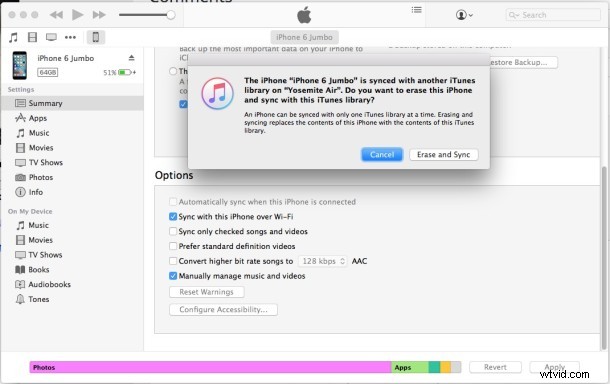
Kliknutím na děsivé tlačítko „Vymazat a synchronizovat“ odstraníte hudební knihovnu a obsah iTunes, ale nic jiného, jak je vidět na liště úložiště iTunes pro toto zařízení:
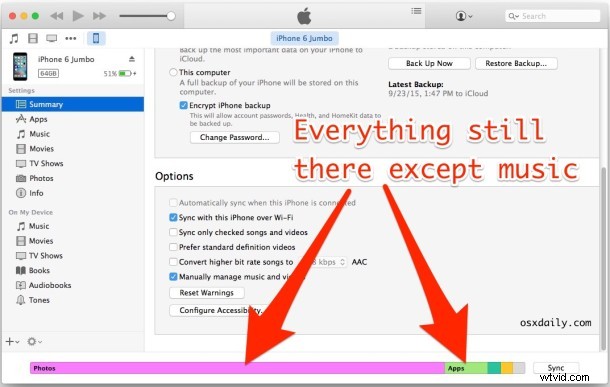
Jak můžete vidět na snímcích obrazovky, v zařízení je mnoho GB fotografií a dalších dat, z nichž žádná nebyla dotčena, přestože klikli na obávané tlačítko „Vymazat a synchronizovat“. Opět se odstraní pouze média související s iTunes ze staré knihovny iTunes. To znamená, že pokud jste na tomto zařízení měli spoustu skladeb ze starého počítače, budou odstraněny. Jedním ze způsobů, jak tento scénář obejít, je zkopírovat hudbu z iPhonu, iPodu nebo iPadu do počítače nejprve pomocí nástroje třetí strany, importovat tuto knihovnu do iTunes a poté použít možnost „Vymazat a synchronizovat“, jak je uvedeno výše. Další možností je zkopírovat synchronizovaná data, abyste mohli synchronizovat iTunes, aniž byste cokoli ztratili.
Zkuste to sami, získáte stejný efekt. Pokud se o to stále bojíte, což je pochopitelné, protože nikdo ve skutečnosti nechce vymazat všechny své věci jen kvůli synchronizaci iTunes, nejprve zálohujte svůj iPhone, iPad nebo iPod touch.
Tato zpráva se zobrazí, pokud jste někdy nakonfigurovali iPhone na jiném počítači a pokusili se jej připojit k jinému. Tato zpráva se také zobrazí, pokud jste obnovili nový iPhone nebo iPad ze starší zálohy, která byla kdysi synchronizována s jiným počítačem, a poté se pokusili připojit k jinému počítači pomocí iTunes.
Tato zpráva byla formulována tímto způsobem tak dlouho, dokud se iTunes synchronizovaly se zařízeními, ale ve skutečnosti by mělo být objasněno, aby neznělo tak děsivě.
Mimochodem, pokud skutečně chcete resetovat iPhone zpět na tovární nastavení a odstranit z něj vše, můžete to udělat také pomocí těchto pokynů.
